Įjunkite Windows "Tablet PC" komponentus "Windows"
Jei turite planšetinį kompiuterį, turite galimybę susipažinti su sąsajos programomis ir funkcijomis, kurių negalima naudoti įprastiems kompiuterio vartotojams. Kai kurios iš šių funkcijų apima rašysenos atpažinimo ir "Windows Journal". Sužinokite, kaip įjungti "Windows" planšetinio kompiuterio komponentus "Windows 7/8/10.
Kas yra "Table PC Components"?
Planšetiniai kompiuteriai yra nešiojamojo kompiuterio formos kompiuteriai, kurie gali priimti įėjimą tiesiogiai per kompiuterio ekraną. Naudodami pirštą, plunksną ar kitą įrenginį galite valdyti "Windows" be klaviatūros ar pelės.
Skirtingai nuo ankstesnių operacinės sistemos versijų, "Windows 7" ir naujesnės versijos palaiko planšetinius kompiuterius ir kitus kompiuterius, naudojančius jutiklinius ekranus kaip įvesties įrenginį. "Windows 7/8/10" pristatymas yra "Tablet PC" komponentų rinkinys, kuris padės jums kuo geriau išnaudoti planšetinio kompiuterio galimybes.
Tačiau ne visi "Windows" kompiuteriai yra iš anksto įdiegti "Tablet PC" komponentai. Jei pats įdiegėte operacinę sistemą, galbūt pamiršote juos įdiegti arba naudoti greitą diegimą, kuris pagal nutylėjimą neįdiegė. Jei turite planšetinį kompiuterį, išnaudokite visas savo galimybes, įjungdami "Windows" planšetinio kompiuterio komponentus.
Įjunkite "Tablet PC" komponentus "Windows 7/8/10"
Pradėkite prisijungdami prie "Windows" naudodami paskyrą, turinčią administratoriaus teises. Tada spustelėkite Pradėti> Valdymo skydas> Programos> Programos ir funkcijos . Dešinėje lango pusėje spustelėkite nuorodą " Įjungti arba išjungti" Windows "funkcijų įjungimą . "Windows 10" tiesiog spustelėkite Pradėti ir įveskite " pasukti langus " ir pasirinkite pirmąją parinktį.

Dabar turėtumėte žiūrėti į " Windows" funkcijų įjungimo arba išjungimo langą. Čia galite įdiegti arba pašalinti "Windows" funkcijas. Kurios funkcijos, kurias galite įjungti arba išjungti, priklauso nuo jūsų kompiuteryje įdiegtos "Windows" versijos.
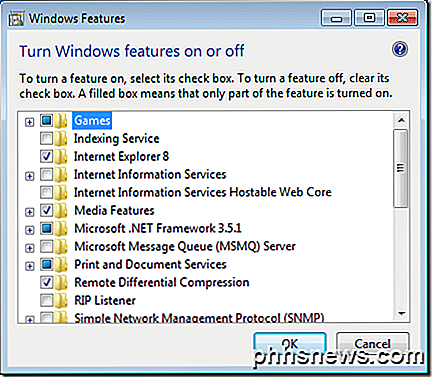
Slinkite žemyn sąraše ir raskite aplanką, pažymėtą " Tablet PC Components" . Atkreipkite dėmesį, kad nesant įjungtų komponentų, šalia aplanko nėra žymėjimo. Jei užveskite žymeklį ant aplanko, "Windows" jums praneša, kokie komponentai bus įdiegti, jei pažymėsite langelį. Čia yra šių komponentų sąrašas:
- Tablet PC įvesties skydas
- "Windows Journal"
- Matematikos įvesties skydas
- Kitos rankos atpažinimo funkcijos
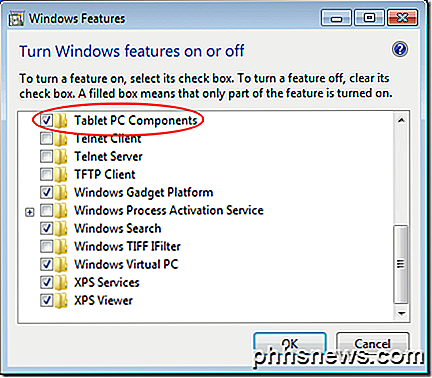
Kai spustelėjote laukelį šalia aplanko, pažymėto " Tablet PC Components", spustelėkite mygtuką " Gerai " ir vykdykite ekrane pateikiamas instrukcijas. Jums gali prireikti suteikti administracinį leidimą diegti ir / arba įjungti šiuos komponentus, priklausomai nuo to, kokias Windows funkcijas naudojate kompiuteryje.
Deja, "Microsoft" neleidžia jums pasirinkti, kuris iš " Tablet PC" komponentų įjungti arba išjungti; jie yra arba visi, arba visi yra prieinami. Vis dėlto, jei turite planšetinį kompiuterį arba kompiuterį su jutikliniu ekranu, greičiausiai norėsite įjungti visus komponentus, kad galėtumėte kuo geriau išnaudoti "Windows" sąveiką su visomis planšetinių kompiuterių funkcijomis.
Paprastas dalykas yra kompiuterio įjungimas arba išjungimas. Nors jūs neturite galimybės tiksliai pasirinkti, kurios sudedamosios dalys yra įjungtos, jūs bent jau gausite prieigą prie labiausiai naudingų "Windows" planšetinio kompiuterio programų, tokių kaip " Tablet PC" įvesties skydas ir " Hand Writing Recognition" funkcijos .
Tablet PC komponentų trikčių šalinimas
Kai kuriais atvejais gali kilti problemų, jei naudojate planšetinį kompiuterį. Pavyzdžiui, mano "Tablet PC" nustatymų elementas "Control Panel" tiesiog dingo ant mano "Surface Pro", ir aš daugiau negalėjau kalibruoti savo rašiklio.
Šiuo atveju galite pabandyti sukurti naują nuorodą į "Tablet PC" nustatymus, dešiniuoju pelės klavišu spustelėdami darbalaukį ir pasirinkę " Naujas" - nuorodą . Vietai nukopijuokite ir įklijuokite:
% windir% \ explorer.exe shell ::: (80F3F1D5-FECA-45F3-BC32-752C152E456E)
Suteikite nuorodą tinkamą pavadinimą, pvz., " Tabletės parinktys", tada spustelėkite Baigti . Dabar turėtumėte galimybę pasiekti planšetinio kompiuterio nustatymus. Mėgautis!

Kaip nustatyti pageidaujamo kontakto metodą "iOS 10" kontaktams "
Jei esate gerbėjas, kad organizuosite savo kontaktų sąrašą, pvz., Siųskite savo dublikatus arba grupuojate kontaktus į švaresnį sąrašą - jums bus malonu žinoti, kad "iOS 10" dabar leidžia pakeisti numatytąjį veiksmą tiems mėlyniam greito prisijungimo mygtukams kontaktiniame puslapyje. Pakeiskite "Blue Connect" mygtuko numatytąjį veiksmą kontaktiniame puslapyje Iš naujo ieškodami adresato puslapio pamatysite keturis mėlynus mygtukus, esančius kontaktiniame varde, kad greitai su jais susiekite žinute, telefonu, vaizdo įrašu arba el.

Pasaulyje, kuriame realiu laiku galite rodyti 3D sceną kaip išmaniojo telefono foną, paprastieji juodi tapetai nėra labiausiai akį traukiantis variantas. Tačiau jie gali pasiūlyti akumuliatoriaus veikimo patobulinimus spalvotomis tapetomis ... kai kuriuose ekranuose. Paprastas juodas ekrano užsklandos taip pat gali palengvinti tekstą, padėdamas piktogramoms išsiskirti.



